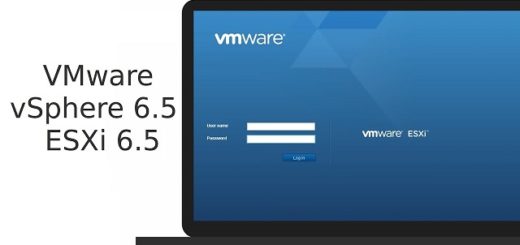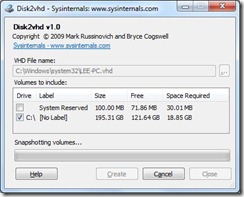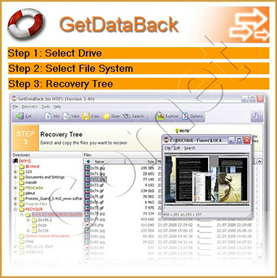Tunel SSH en Firefox con OpenWRT
Muchas veces nos encontramos en redes donde no tenemos la certeza de estar navegando con total seguridad, redes publicas normalmente, nos exponemos a cualquier ataque MIM o incluso restricciones de la propia red.
Vamos a explicar como navegar de forma segura si tenemos un Router con OpenWRT y no queremos configurar una VPN ya sea por acceso limitado al equipo donde estamos conectados o por comodidad, para ello simplemente necesitamos la aplicación PuTTy y un router con OpenWRT, la aplicación PuTTy existe portable con lo cual no haría falta ni instalar ningún programa.
Vamos a empezar conectándonos al Router por SSH, doy por sentado que si habéis llegado hasta aquí sabréis conectaros al router, una vez estemos en la consola pegamos este chorro de codigo:
uci add firewall rule uci set firewall.@rule[-1].name='ssh tunnel' uci set firewall.@rule[-1].src='wan' uci set firewall.@rule[-1].dest_port='22' uci set firewall.@rule[-1].target='ACCEPT' uci set firewall.@rule[-1].proto='tcp' uci commit firewall /etc/init.d/firewall restart
Básicamente lo que hacemos con esto es permitir el acceso externo al puerto 22, podemos usar cualquier puerto si en vez de crear esta regla hacemos un reenvio al propio router o incluso cambiar el puerto de escucha de SSH, basicamente lo que necesitamos es poder acceder por SSH desde cualquier ubicacion a nuestro router.
Lo siguiente seria descarga PuTTy una vez descargado tendremos que configurarlo de la siguiente forma:
Como podemos ver en la imagen esta marcado en amarillo donde tenemos que poner nuestros datos, ya sea una ip publica o un dns hacia nuestro router, también defino el puerto 22 porque en mi caso uso el puerto por defecto en el manual y el nombre de la sesion como TUNEL SSH para que las próximas veces solo tenga que seleccionarlo y darle a load y no tener que configurar PuTTy cada vez que quiera conectarme.
Después de esto en la pestaña connection vemos otra que pone SSH y Tunnels, accedemos a ella y tenemos que configurarlo como vemos en la imagen:
Podéis usar cualquier puerto, el que queráis siempre y cuando vuestro PC no este usándolo, yo he usado el 9870 que no esta usado, debéis marcar las mismas casillas y darle a Add para agregar el puerto, una vez tengáis esto volvemos a la pestaña Session.
Lo siguiente es configurar Firefox para que navegue a traves de nuestro tunel, para ellos vamos a las opciones del proxy en firefox y lo configurarmos tal cual esta imagen:
Una vez tenemos esto podemos probar a navegar y veremos que nos da este mensaje:
Esto es porque no estamos conectados, ahora volvemos a PuTTy y simplemente tenemos que darle a Load en la configuración que teníamos y Open para conectarnos al router, ponemos usuario y contraseña y probamos de nuevo a navegar, veréis que navegáis perfectamente y si probáis en alguna web para ver la IP publica desde la que navegáis será la de vuestra casa.
Como digo esto es útil para cualquier que quiera protegerse de ataques MIM en redes publicas o incluso navegar saltándose alguna restricción que puedas tener en la red sobre la cual estas navegando.